
Með þessum valkostum fer það sem þú velur eftir þínum þörfum. Við sýnum verðlagningu fyrir þrjár vörur hér að neðan, en við munum nota McAfee Total Protection til að sýna fram á. Valkostirnir sem taldir eru upp gera þér kleift að vernda öll tæki þín í eitt ár í einu.
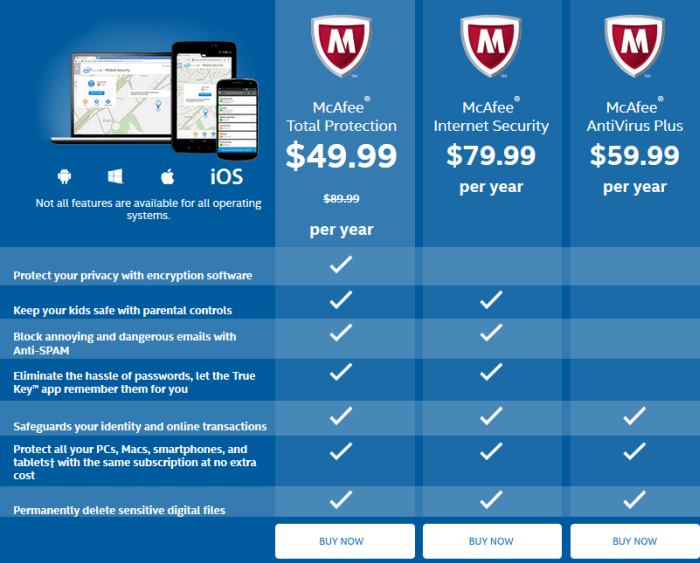
Vírusvörn
Almennt virka vírusvarnarforrit eins. Þú byrjar með því að setja upp hugbúnaðinn og síðan er skannað til að ganga úr skugga um að kerfið þitt sé öruggt. Eftir að þú hefur sett upp hugbúnaðinn mælum við með að þú hafir fulla kerfisskönnun. Að öðrum kosti gæti hugbúnaðurinn ekki greint allar skaðlegar skrár. Hafðu einnig í huga að McAfee skannar ekki sjálfkrafa ytri USB drif. Okkur langar til að sjá meira val í skannunum sem við getum gert.
Þó að þú getir ekki tímasett skannanir mun verndunareiginleikinn í rauntíma fylgjast með kerfinu þínu. Hvenær sem skrá er notuð mun McAfee skanna hana og vernda þig gegn ógnum. Annað atriði sem við viljum sjá eru nákvæmari upplýsingar um allar skrár sem finnast. Það sýnir ekki tiltekna skrána en veitir þó síðu varðandi skilgreiningar á vírusum. Þannig, ef það eru einhverjar rangar jákvæður, geturðu séð nákvæmlega nafn skrárinnar og staðsetningu hennar.
 Öryggis- og friðhelgi einkalífs
Öryggis- og friðhelgi einkalífs
Ef þú ert að rannsaka vírusvarnarforrit er eitt af því sem þú leitar að lögun listans. McAfee býður upp á nokkra góða, þar á meðal lykilorðastjóra. Núna munum við tala um aðgerðirnar undir hverri fyrirsögn sem þú sérð hér að neðan.
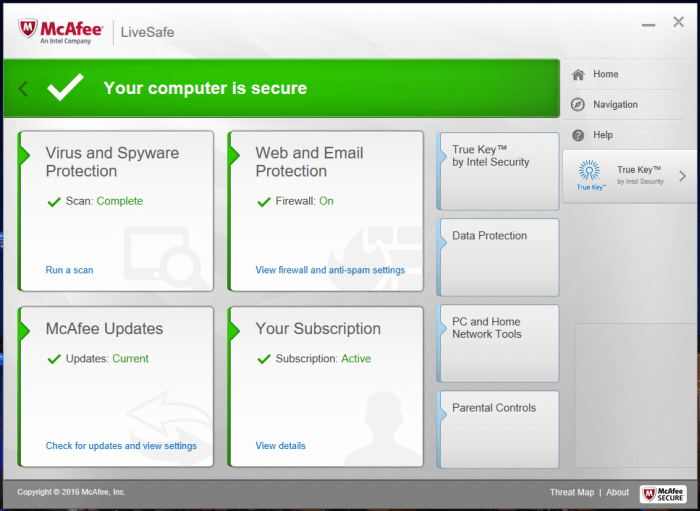
- Skannaðu tölvuna þína – Hér getur þú gert skyndiskönnun eða fulla kerfisskönnun. Ef það eru einhverjar uppgötvanir, með því að smella á hlekk, verður veirusniðið á McAfee vefsíðu.
- Skann í rauntíma – Eins og við nefndum mun skönnunareiginleikinn í rauntíma skanna tölvuna þína stöðugt gegn ógnum með því að haka við skrár hvenær sem þær eru notaðar. Undir þessum fyrirsögn geturðu bætt við eða útilokað tilteknar skrár.
Vef- og tölvupóstvörn:
- Eldveggur – Verndar tölvuna þína gegn ræningi sem geta stolið persónulegum upplýsingum og fylgist með sendum og mótteknum upplýsingum. Fáanlegt á Total Protection útgáfunni.
- Gegn ruslpósti – Eins og nafnið segir mun andstæðingur ruslpósts aðgerða koma í veg fyrir að ruslpóstur og ruslpóstur fari í pósthólfið þitt. Fæst í Internet Security og Total Protection útgáfunum.
- Vefvörn – Einkunnakerfi sem segir þér frá öryggi vefsíðu áður en þú heimsækir það.
Sönn lykill:
Lykilorðastjóri sem flytur inn lykilorð og geymir mikilvægar upplýsingar svo þú þarft ekki. Þú getur líka bætt við staðfestingu tveggja aðila. True Key hefur alla hæfileika og ávinning af fullum lykilstjóra. Það væri gaman ef þeir bættu við lykilorði. Fæst í Internet Security og Total Protection útgáfunum.
Gagnavernd:
Tætari – Eini kosturinn sem talinn er upp undir þessum fyrirsögn er tætari tólið. Það hjálpar til við að halda viðkvæmum upplýsingum öruggum. Fæst í öllum útgáfum.
Tól tölvu og heimanets:
- Heimanetið mitt – Netstjórnunartæki sem gerir þér kleift að fylgjast með tölvum og tækjum. Það gerir þér einnig kleift að laga öryggismál á McAfee-tölvum.
- Quick Clean – Bætir árangur tölvunnar með því að losna við gamlar skrár.
- Veikleikaskanni – Finnur og uppfærir hugbúnaðarvandamál.
Foreldraeftirlit:
Leyfir þér að fylgjast með og stjórna vefþjónustunni. Fæst í Internet Security og Total Protection útgáfunum.
Heimahnappur:
Þetta er þar sem þú getur stjórnað öryggi þínu og bætt við fleiri tækjum.
Eins og þú sérð eru nokkrir mismunandi valkostir sem þú getur valið um þegar þú notar mismunandi útgáfur af McAfee. Lykilorðshaldarinn er frábær og gaman að geta bætt við öllum tækjunum þínum. Quick Clean tól þeirra mun hjálpa tölvunni þinni að keyra vel.
Uppsetning og stuðningur
Antivirus hugbúnaður ætti að vera einfaldur í uppsetningu. McAfee auðveldar hlutina. Sæktu bara þá útgáfu sem þú vilt nota. Næst sérðu McAfee Installer stöðva til að ganga úr skugga um að hugbúnaðurinn gangi á vélinni þinni.
Eftir að allt er sett upp sérðu skjáinn hér að neðan. Fara á undan og smelltu á tengilinn sem segir „Keyra skönnun“ til að gera fyrstu skönnun.
Héðan geturðu skoðað aðra möguleika sem við ræddum um áðan. Til stuðnings býður McAfee töluvert af mismunandi valkostum. Þetta er allan sólarhringinn lifandi spjall, tölvupóstur og símastuðningur. Að auki bjóða þeir upp á McAfee TechMaster Services. Eins og önnur fyrirtæki er boðið upp á iðgjaldsþjónusta gegn ákveðnu gjaldi. Þjónustan er sett upp & Hagræðing, Veira flutningsþjónusta, uppsetning & Verndaðu, ítarlegri úrræðaleit og móttakara gull. Þó að þeir séu ekki óeðlilegar í verðlagningu sinni, vertu þá reiðubúinn að eyða einhverjum peningum ef þú ákveður að nota þjónustu þeirra.
Kerfisáhrif og antivirus árangur
Það eru nokkrir þættir sem þú vilt skoða þegar þú velur vírusvarnarforrit. Tveir þeir stærstu eru áhrif á kerfið og vírusvarnarafkoma. Kerfisáhrif er það magn sem AV hugbúnaðurinn veldur á tölvunni þinni. McAfee stóð sig ekki eins vel og við vonuðum. Samkvæmt óháðu prófunarstofunni, av-Test, skoraði McAfee 83% í kerfisáhrifum. Það er undir iðnaðarmeðaltali í lifandi prófum.
Annar þáttur sem þú vilt í vírusvarnarforriti er sá sem verndar þig gegn meiriháttar ógnum. Því miður skoraði McAfee ekki heldur vel. Í prófunum skoruðu þeir undir iðnaðarmeðaltali. Það eina sem McAfee skoraði vel í, var fjöldi rangra jákvæða. Iðnaðarmeðaltalið er þrjú en McAfee fann það ekki.
 Prófin okkar
Prófin okkar
Okkur finnst alltaf gaman að keyra eigin próf þegar farið er yfir vírusvarnarforrit. Það eru tvenns konar próf sem venjulega eru notuð. Þú getur prófað fyrir hraða eða vírusnæmi.
Þegar við reyndum að hala niður falsa vírusskránum frá prófunarvef, lét McAfee okkur gera það. Jafnvel þó að raunverulegur verndun væri í gangi, þá stoppuðum við Windows 10 fyrst. Að lokum fengum við þau skilaboð sem þú sérð hér að neðan þar sem fram kemur að þau hefðu sett skrá í sóttkví. Við erum svolítið hissa á hikinu sem við lentum í.
Önnur próf sem okkur líkar að gera er að keyra með því að nota falsa vírusstreng og vista það á skjáborðið þitt. Aftur er hugbúnaðurinn stilltur á rauntíma vernd. Skráin fannst ekki fyrr en við keyrðum fljótt skannað. Eins og við sögðum um áðan, þá munt þú líka vilja skanna öll utanáliggjandi drif sem þú tengir í. Þar sem vírusforrit eru nokkuð venjuleg, þá virkar Macintosh útgáfan á sama hátt.
McAfee Security Innovations fyrir Android
Einn af þeim ágætu eiginleikum varðandi McAfee Security Innovations er hæfileikinn til að tengja öll tæki þín við sama reikning. Við skulum skoða hvernig á að setja það upp. Eftir að hafa farið í Google Play Store skaltu leita að McAfee Security Innovations. Pikkaðu næst á uppsetningarhnappinn og síðan á opna hnappinn þegar honum lýkur.
Lestu EULA á miðjum skjánum og bankaðu á Ég samþykki (allir lesa þetta, ekki satt?). Á næsta skjá geturðu sótt mörg mismunandi persónuverndar- og verndartæki. Þeir eru aðskildir að því hver markmið þín eru.
Gaman væri að sjá allar þessar lausnir á einum stað, í stað þess að vera sundurlausar í mismunandi forrit. Forritið sem notað er til að leita að malware er á myndinni hér að ofan, Light Mobile Anti-Malware. Ef þú vilt geta fylgst með tækjum fjölskyldunnar þinna, þá viltu setja upp McAfee Family Protection. Með því að gera það geturðu bætt við vefsíðum, lokað á vefsíður eða séð hversu áreiðanleg vefsíða er áður en þú ferð til þess. Líkt og Windows og Mac útgáfan er iOS útgáfan svipuð og Android.
Lokahugsanir
Til að nota þessa endurskoðun er McAfee AntiVirus í lagi. Það hefur nokkra viðeigandi valkosti, en við viljum að það hefði staðið sig betur í prófunum okkar og þeim frá óháðu rannsóknarstofunum. Okkur líkar við lykilorðshafandann í lykilorðinu. Hugbúnaðurinn getur verið þungur á meðan á skönnun stendur og við viljum sjá fyrirtækið bæta við leikjamáta. Ef þú bætir við einhverjum ytri diska, vertu viss um að gera fulla kerfisskönnun fyrir vírusa.
Ef þú ert að leita að þeim eiginleikum sem McAfee býður upp á, þá er McAfee Total Protection pakkinn gott gildi fyrsta árið. Það eru önnur vírusvarnarforrit á markaðnum sem geta veitt betri umfjöllun. Ef þú vilt mismunandi valkosti, vinsamlegast kíktu á okkar besti antivirus hugbúnaður síðu.

 Öryggis- og friðhelgi einkalífs
Öryggis- og friðhelgi einkalífs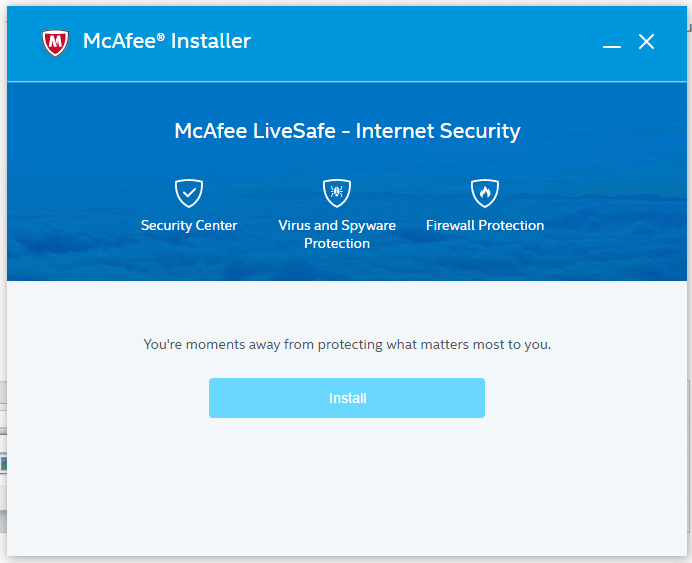
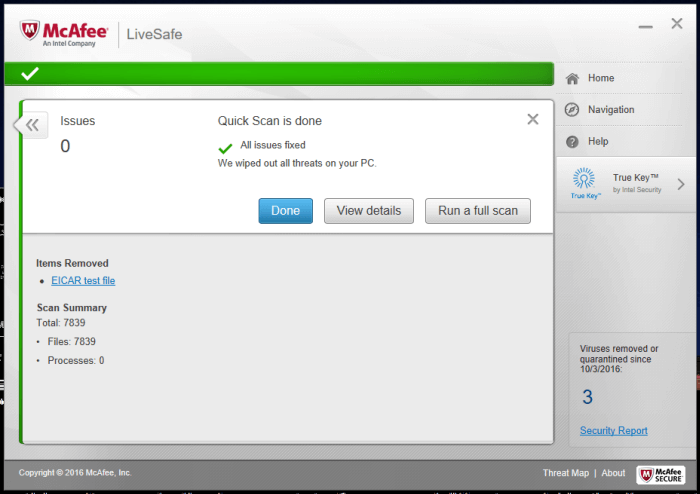
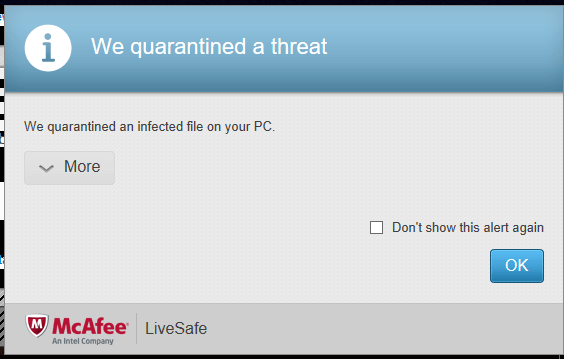
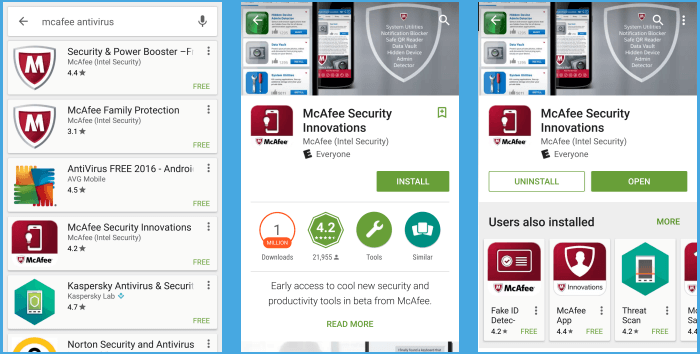
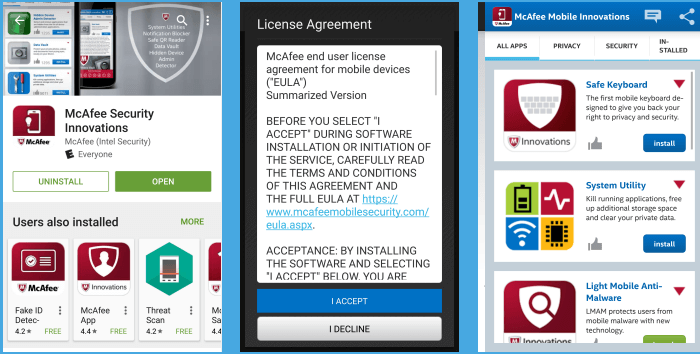
: McAfee virus protection software is one of the most well-known in the world. The company was founded in 1987 by John McAfee and is now fully owned by Intel. Referred to as Intel Security, the antivirus software still bears the founders name. They now offer three antivirus products: Total Protection, Internet Security, and AntiVirus Plus. With these options, you can choose what suits your needs. We show pricing for three products below, but we will use McAfee Total Protection to demonstrate. The options listed allow you to protect all your devices for one year. As you can see above, McAfee Total Protection is only $49.99 for one year. McAfee Internet Security is $79.99 for one year. McAfee AntiVirus Plus is $59.99 per year. It is clear that the Total Protection version is the best deal and offers the most protection. We like that McAfee covers many devices with the same license. McAfee supports several different operating systems. These are Windows 7+, Mac OSX 10.8+, Android 2.1+, and iOS 8+. Although it may sound confusing, we will go over the different features briefly.
Overall, McAfee antivirus software works like any other. You start by installing the software and then scan to ensure your system is secure. After installing the software, we recommend that you perform a full system scan. Otherwise, the software may not detect all harmful files. Also, keep in mind that McAfee does not automatically scan external USB drives. We would like to see more options in the scans we can perform. Although you cannot schedule scans, the real-time protection feature monitors your system. Whenever a file is used, McAfee scans it and protects you from threats. Another thing we want to see is more detailed information about all files found. It does not show the specific file, but it does provide a page about virus definitions. So, if there are any false positives, you can see the exact name and location of the file.
If you are researching antivirus software, one of the things you are looking for is the list of features. McAfee offers several good ones, including a password manager. Now we will discuss the actions under each heading you see below.
Protection and Privacy:
Scan your computer – Here you can perform a quick scan or a full system scan. If there are any detections, by clicking on the link, the virus will be removed on
: McAfee virus protection software is one of the most well-known in the world. The company was founded in 1987 by John McAfee and is now fully owned by Intel. Referred to as Intel Security, the antivirus software still bears the founders name. They now offer three antivirus products: Total Protection, Internet Security, and AntiVirus Plus. With these options, you can choose what suits your needs. We show pricing for three products below, but we will use McAfee Total Protection to demonstrate. The options listed allow you to protect all your devices for one year. As you can see above, McAfee Total Protection is only $49.99 for one year. McAfee Internet Security is $79.99 for one year. McAfee AntiVirus Plus is $59.99 per year. It is clear that the Total Protection version is the best deal and offers the most protection. We like that McAfee covers many devices with the same license. McAfee supports several different operating systems. These are Windows 7+, Mac OSX 10.8+, Android 2.1+, and iOS 8+. Although it may sound confusing, we will go over the different features briefly.
Overall, antivirus software works the same way. You start by installing the software and then scan to ensure your system is secure. After installing the software, we recommend that you perform a full system scan. Otherwise, the software may not detect all harmful files. Also, keep in mind that McAfee does not automatically scan external USB drives. We would like to see more options in the scans we can perform. Although you cannot schedule scans, the real-time protection feature monitors your system. Whenever a file is used, McAfee scans it and protects you from threats. Another thing we want to see is more detailed information about all files found. It does not show the specific file, but it does provide a page about virus definitions. So, if there are any false positives, you can see the exact name and location of the file.
If you are researching antivirus software, one of the things you are looking for is the list of features. McAfee offers several good ones, including a password manager. Now we will discuss the actions under each heading you see below.
Protection and Privacy:
Scan your computer – Here you can perform a quick scan or a full system scan. If there are any detections, by clicking on the link, the virus will be removed on the McA